Okos döntés az AnyMeeting konferenciák és webináriumok rögzítése lejátszás céljából, hogy elkerüljék a pontok hiányozását. Vegyük az Aiseesoft képernyőfelvevőt, és végezzük el a legegyszerűbb felvételi feladatot egyszerű 3 lépésben, még az ingyenes regisztrációs felhasználók számára is.

100% biztonságos. Nincsenek hirdetések.
100% biztonságos. Nincsenek hirdetések.
Webkonferencián vagy webináriumon való részvétel vagy fogadás esetén az AnyMeeting az a webes szolgáltató, amelyet gyakran használ. Az AnyMeeting nem engedi megtartani a videokonferenciákat, részt venni azokon, megosztani a képernyőt vagy az alkalmazásokat, ezenkívül korlátlan felvételi tárolási és megosztási kapacitással is rögzítheti az eseményeket, így soha senkinek nem szabad kihagynia egy találkozót.
Hogyan rögzítse az AnyMeeting fájlt konferenciák és webinarok?
Lehetséges az AnyMeeting felvétel telefonon?
Folytassa az olvasást, és az alábbiakban megtalálja a válaszokat.
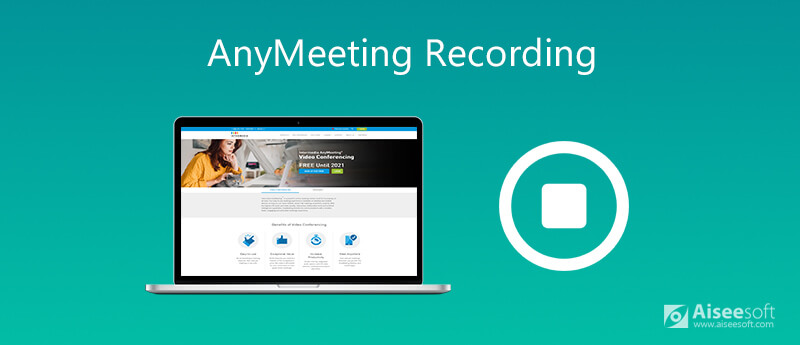
A felvétel az AnyMeeting egyik szolgáltatása. Az AnyMeeting egy web-alapú alkalmazás, amelyhez a felhasználók egy böngészőn keresztül férnek hozzá, ezért az AnyMeeting eseményeit csak számítógépen rögzítheti.
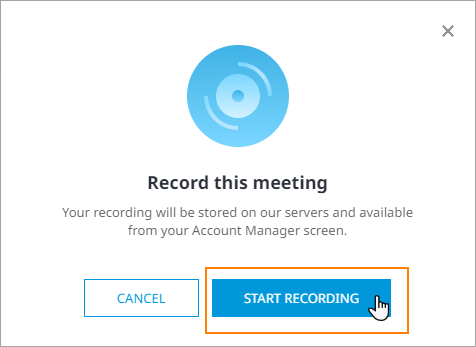
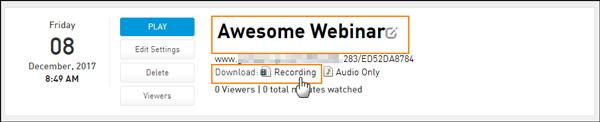
Az AnyMeeting rögzítését a beépített felvételi funkciójával nem nehéz, azonban a következő tippeket kell tartania az AnyMeeting sikeres rögzítéséhez.
1. Még nem érhető el az AnyMeeting rögzítése a mobilalkalmazás számára.
2. A felvételi funkciót csak azok a felhasználók használhatják, akik frissítik a Pro Plans szolgáltatást.
3. A felvételek automatikusan törlődnek, ha lecsökkentette a tervét.
4. A felvételi fájl megtekintése némi időt vesz igénybe (általában kevesebb, mint 1 óra).
Tekintettel az AnyMeeting rögzítésének a beépített felvevőn keresztüli rögzítésének hátrányaira, itt javasolunk egy másik módszert az AnyMeeting konferenciák és webináriumok rögzítésére számítógépen a Aiseesoft Képernyőfelvevő.
Az Aiseesoft Sccapture reen Recorder a professzionális webkonferencia-felvevő szoftver, amely bármilyen videót, hangot és képernyőt tartalmazhat az AnyMeeting programban, és a video- és / vagy audiofájlokat a számítógépről exportálhatja az egyszerű lejátszás érdekében. Még ha Ön is ingyenes regisztrációs felhasználó, akkor elkezdheti az AnyMeeting felvételét.

Letöltések
Aiseesoft képernyő felvevő - AnyMeeting felvevő
100% biztonságos. Nincsenek hirdetések.
100% biztonságos. Nincsenek hirdetések.
Most nézzük meg, hogyan használhatjuk az AnyMeeting felvevőt internetes értekezletek és webináriumok számítógépen történő rögzítésére.
100% biztonságos. Nincsenek hirdetések.
100% biztonságos. Nincsenek hirdetések.
Indítsa el az ablakot, és válassza a lehetőséget Videó.


Váltás mindkettőre Rendszer Sound és a Mikrofon, amely rögzítheti mások és önmaga hangjait is.
A kimeneti rögzítési formátum testreszabásához a mikrofon kép fölött található beállítások ikonra kell kattintania a gyorsbillentyűk, a kimeneti cél, a kimeneti formátum / minőség, az egér stb. Beállításához.


Bár az AnyMeeting nem kínálja a felvétel gombot a mobiltelefonokon, rögzítheti az internetes találkozót iPhone-ján és Android-on.
Az iOS felhasználók számára az iPhone / iPad készüléken beépített képernyő-felvételi funkció van, amely iOS 11 vagy újabb rendszeren fut. Csak el kell futtatnia az AnyMeeting alkalmazást, és engedélyeznie kell a képernyő tükrözését az iOS-eszközön.
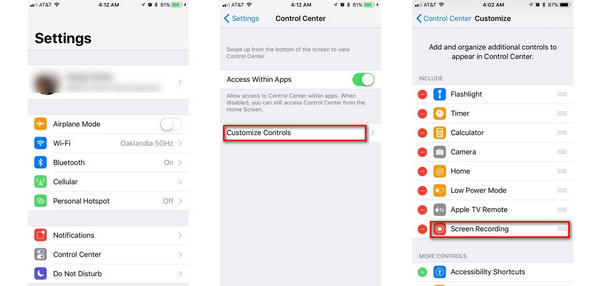
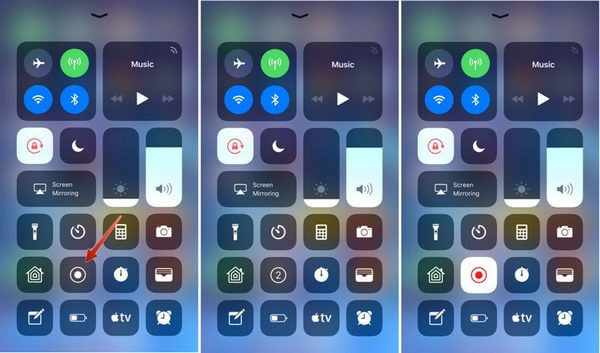
Akkor csak lépjen az AnyMeeting oldalra, és rögzíti az egész találkozót vagy webináriumot. A felvételi feladat leállításához csak érintse meg ismét a Képernyő tükrözése ikont.
A felvételi fájlt MOV formátumban menti a Camera Roll.
Android-felhasználóknak le kell töltenie a szakembert képernyő felvevők Androidra az AnyMeeting telefonon történő rögzítéséhez.
Használhatom telefonon vagy számítógépen lévő hangot ugyanazon a találkozón?
Igen, válthat a telefonról a számítógépre audio és fordítva. Csak kattintson a Váltás a telefonra gombra a felső menüben, majd hangot rögzíthet telefonjáról, a számítógép helyett.
Meddig lehet letölteni a felvételt az AnyMeetingből?
Az AnyMeeting felvétel letöltésének ideje az internet-kapcsolattól és a felvételi fájl méretétől függ. Néhány böngésző azonban automatikusan megkezdi a letöltést, és letölt a mappába, amelyet a böngészőben beállított letöltésre.
Az AnyMeeting bárkinek ingyenes?
Igen. Csak regisztrálnia kell és használnia kell annak ingyenes verzióját egy internetes találkozó vagy webinárium indításához. Az Intermedia azonban 2020 végéig INGYEN kínál az AnyMeeting Pro videokonferencia-szolgáltatást. Ezen kívül a felvételi szolgáltatás nem tartozik az ingyenes próbaverzióhoz.
Következtetés
Az AnyMeeting kiváló szolgáltatás a webkonferenciák és webinarok biztosításához. Ezenkívül lehetővé teszi az egész találkozó rögzítését, és a találkozó egyetlen pontjának kihagyását sem. A felvételi szolgáltatás azonban ingyenes az ingyenes próbaverziós felhasználók és a mobil alkalmazások számára. Ez a bejegyzés bemutatja az AnyMeeting számítógépes és mobiltelefonon történő rögzítésére vonatkozó részletes útmutatót, még az ingyenes próbaverziós felhasználók számára is.
Most pedig a sorodhoz jön.
Van kérdése az AnyMeeting felvételével kapcsolatban?
Ne habozzon, hagyja meg véleményét alább.
Rekordtalálkozó
Zoho Találkozó Recorder Kattintson a konferencia rögzítésére Jegyezze fel a BlueJeans találkozókat Az AnyMeeting események rögzítése A legjobb ingyenes konferenciahívás-szolgáltatás Felvétel a Freeconferenciahívásról Jegyezze fel a Lync találkozóját és hívásait A G2M konvertálása MP4 formátumra Videó rögzítése a Google Classroom számára Rögzítsen egy munkamenetet a BigBlueButton alkalmazásban Record Robin tárgyaló A találkozók rögzítése a Samepage-n Videohívást vagy értekezletet rögzíthet az Lifesize alkalmazásban Rögzítse az Amazon Chime Meeting-et Rögzítse a csapatok találkozóját
Az Aiseesoft Screen Recorder a legjobb képernyő-felvevő szoftver bármilyen tevékenység rögzítéséhez, például online videók, webkamera hívások, játékok a Windows / Mac rendszeren.
100% biztonságos. Nincsenek hirdetések.
100% biztonságos. Nincsenek hirdetések.